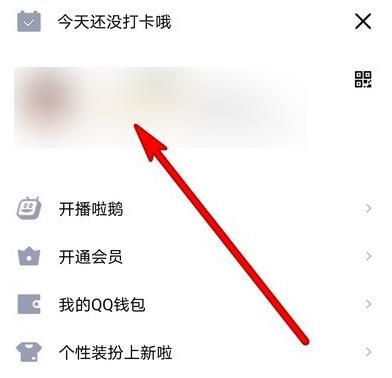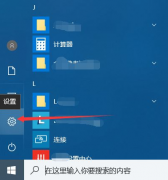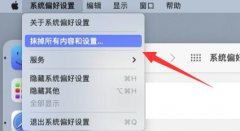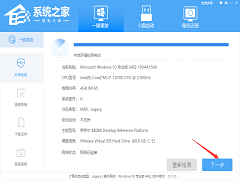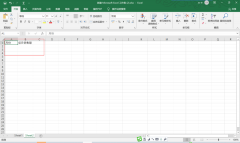LoL窗口模式怎么设置?win10系统设置LOL窗口模式的操作方法
[来源:未知 作者:永春小孩 发表时间:2023-04-02 20:22 阅读次数:载入中...]
LoL窗口模式怎么设置?当我们想要三心二意一边玩游戏一边聊天的时候,该如何设置LOL窗口模式呢?本文中本人给大家分享介绍下win10系统设置LOL窗口模式的操作方法,有需要的用户一起来和本人往下看吧~ win10系统设置LOL窗口模式的操作方法1、打开“wegame”,输入自己的账户密码,然后点击登录; 2、登录成功之后,点击左下角的”辅助设置“; 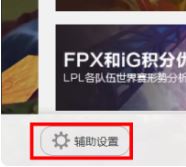 3、进入辅助设置之后,点击左导航栏的”玩法推荐“; 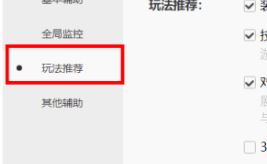 4、我们只需在“其他辅助”中将启动模式改为”窗口“即可; 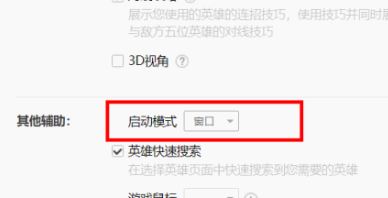 完成上述操作我们点击开始游戏,在游戏中开始匹配,进入游戏就可以看到窗口模式运行的英雄联盟了! 以上便是winwin7给大家分享介绍的win10系统设置LOL窗口模式的操作方法~ |
Tags:
责任编辑:永春小孩相关文章列表
- 发表评论
-
- 最新评论 进入详细评论页>>